如何使用Jmeter编写脚本,执行性能测试,欢迎查看我的另一篇博文 JMeter性能测试入门
1、在win上的Jmeter中编写好脚本,并将脚本保存为.jmx文件(脚本可不添加监听器)
2、在Linux上进到解压apache-jmeter-3.2的路径下,执行Jmeter脚本的命令是:
./bin/jmeter -n -t .jmx文件(脚本) -l .jtl文件(测试运行结果文件)
例:
./bin/jmeter -n -t /home/test/Bing接口测试样本.jmx -l /home/test/Bing接口测试样本.jtl
参数说明:
-n表示以nogui方式运行测试计划
-t表示测试计划,后面跟测试计划名称
-l表示测试结果,后面跟测试结果文件名称
运行后显示如下界面,即成功运行了脚本:
运行结束后会显示
显示 ... end of run 即脚本运行结束,在输入的测试运行结果文件的路径下就会出现命令中输入的jtl文件了。
3、将上一步运行结束后生成的.jtl文件拷贝到win上,打开win上的Jmeter,随便新建一个项目,也可以用之前的项目,添加监听器,在监听器界面点击浏览,选择该.jtl文件,就可以查看结果了。
打开文件后,就会显示文件中的结果,但是如上述给出的命令在linux下得到的jtl文件里只有取样器结果,请求和相应数据为空
备注
: 另外,在Linux下我们有时候希望线程可以在后台运行,这样我们关闭当前连接后,线程依然可以运行,这里提供一个将 jmeter命令设置为后台线程的方法。
使用setsid命令:
setsid bin/jmeter -n -t .jmx文件 -l .jtl文件
setsid ./bin/jmeter -n -t .jmx文件 -l .jtl文件
有没有 ./ 当前目录的表示符都可以
本博客部分转载自http://blog.csdn.net/zhemeteor/article/details/51316176












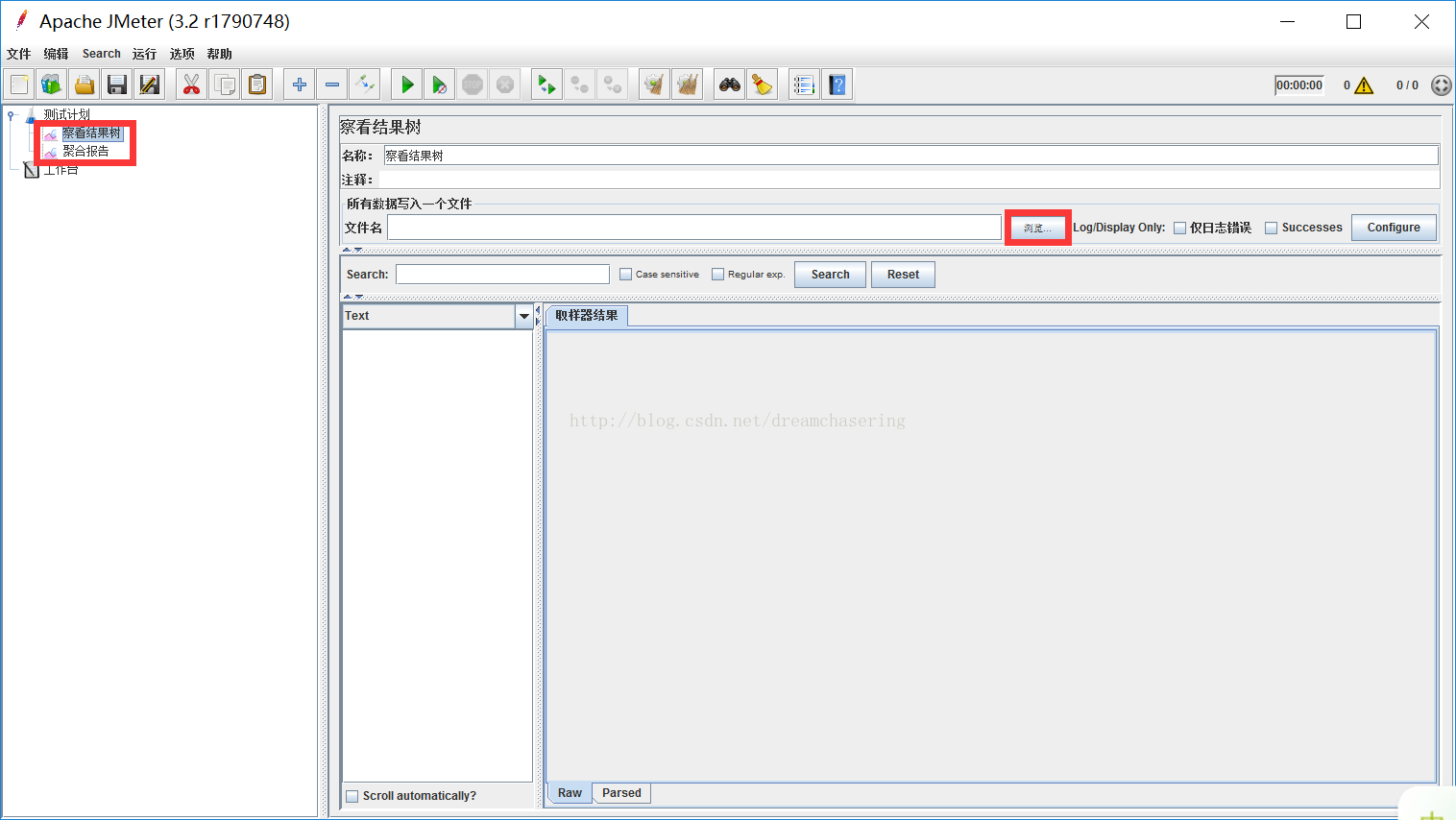
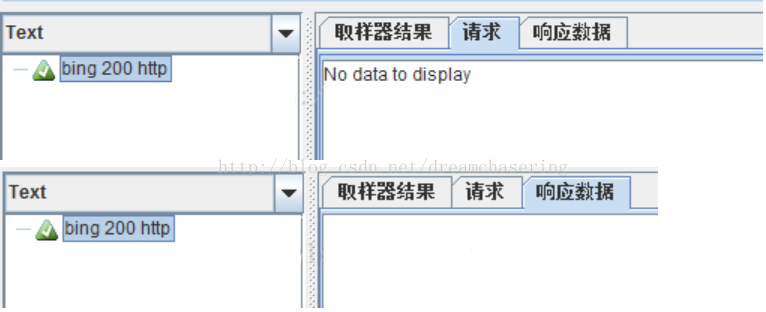













 1359
1359











 被折叠的 条评论
为什么被折叠?
被折叠的 条评论
为什么被折叠?








